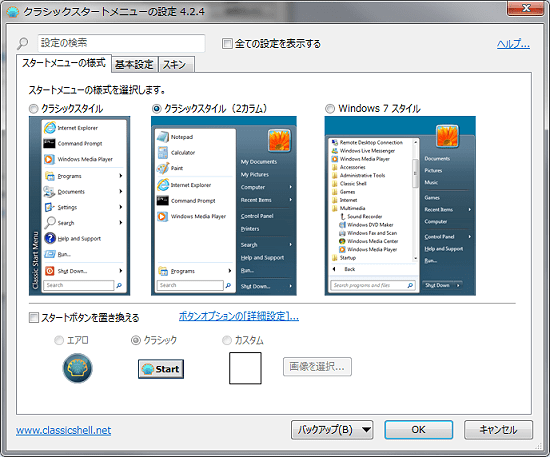| 常駐型のデフラグ・フリーソフトです。 【ダウンロード】 窓の杜 http://www.forest.impress.co.jp/library/software/smartdefrag/ 自動的にデフラグを行ってくれる便利なソフトウエアです。 特に設定しなくても十分ですが、デフラグを行うタイミングだけ調整しました。  矢印のアイコンをクリックするとドロップダウンメニューが表示されます。  設定 をクリックします。  左側メニューから 自動デフラグ をクリック、 右側の設定メニューの赤枠を設定します。 初期設定では5分になっていたので、今回は10分に設定しました。 1分~10分の範囲で設定可能です。 いちいち手動でデフラグをしなくて済むので便利。 【ご注意】フリーソフトなので、インストールは自己責任でお願い致します。 |
| Window 7/8/8.1/10 のスタートメニューやエクスプローラを クラシック表示に替えられるフリーソフトウエアです。 【ダウンロード】 窓の杜 http://www.forest.impress.co.jp/library/software/classicshell/ 【ダウンロード・日本語化パッチ・設定】 k本的に無料ソフト・フリーソフト http://www.gigafree.net/system/explorer/classicshell.html 例としてWindows7がインストールされているPCをカスタマイズしました。 トップ画像の「全ての設定を表示する」にチェックを入れて、細かく設定しました。  今回はクラシックスタイル(2カラム)を選択。  スタートメニューの表示です。 フォルダの作成やファイルのショートカット作成済みの画像です。  フォルダやファイルのショートカットを作成する場合、 スタートメニュー内を右クリック→「スタート」メニューの管理 をクリック →新しいフォルダ または 新しいショートカットをクリックします。 ※新しいフォルダを選択すると別ウインドウが立ち上がりますので、 名称を設定します。 新しいショートカットの設定方法は次と同じです。  新しく作成したフォルダにファイルのショートカットを作成します。 新しく作成したフォルダの上にマウスを合わせ、 下層(初期設定では「なし」と表示されます)の場所を右クリック →「スタート」メニューの管理 をクリック→新しいショートカットをクリックします。  参照 をクリックします。  ショートカットを作成したいファイルを選び、OK をクリックします。 ポップアップ画面が消え、前の画面が表示されたら 次へ をクリックします。  ショートカットの名前を入力して 完了 をクリックして完成です。  スタートメニューに新しく作成したフォルダやファイルのショートカットが出来ているのがわかります。 【ご注意】フリーソフトなので、インストールする場合は自己責任でお願い致します。 |
Windows 7 まではレジストリを変更して デスクトップ上のショートカットアイコンの矢印を消していた。 個人の好みだが、アイコンの矢印が私には鬱陶しい。 無いとさっぱりとするので・・ Windows 10で同じようにすると、 スタートメニューを右クリックできないらしい。 右クリックすると下の画像の右クリックメニューが表示されるのだが・・  という訳で何とかならないかとググってみるとありました! <北の窓から(芦田っち)>さんのブログ記事 http://blog.goo.ne.jp/ashm314/e/c7727a303cbe4580a0925a3a7ff45db6 参考にさせていただき、 Windows Seven Forums の OPTION FOUR の4番目、 To Have No Shortcut Arrow Overlay Icon ダウンロード、インストールしてみた。 結果はこの記事のトップ画像のように矢印が消えた。 スタートメニューの右クリックも表示される。 やっとスッキリしたデスクトップになったよ。 |
| Logicool K330 です。 マウスとセットなのですが、 すでに上級モデルの Logicool M510 を使っているので、そのままお蔵入り。 今まで使っていた Microsoft Wireless Desktop 3000 に比べ、 サイズがコンパクトで軽量、タイピングの重さはほぼ変わらないように感じます。 個人的にキーストロークはもう少し浅く、キーピッチがもう少し大きくても良かったかな。 Unifying アプリでマウスと同期できるので、 ワイヤレス受信USBは1つで済むのはいいですね。 Set Point アプリでホットキーの割振りをアクセス頻度の高いフォルダに変更。 しばらく使っていれば、そのうちフィットするでしょう。 次は Microsoft Sculpt Ergonomic Desktop が欲しいが、ちょっと価格が高いかな・・ |
| Windows XP のサポート終了に伴い、1年半前に導入した店のPCのスペックです。 1年半前の導入当時からパフォーマンスは落ちておらず、 チューニング効果やメンテナンスが思ったとおりになっているようです。   ディスクのデータ転送速度は最高値で、 SSDの威力は大したものです。 冷却面で前面(吸気)、背面(排出)を 12cmの大型ファンに交換しているのも効果があるようで、 サブディスクのHDDも温度が安定しています。   自宅のノートPCは残念ながらパフォーマンスは半分程度... |
| 2日前からWindows 7(64bit) PCの起動時に 上の画像のようなスプリクトエラー表示が・・ ググってみると、同じ表示が出る方がいて Yahoo!知恵袋で質問されていました。 Googleマップの仕様変更により、 緊急地震速報専用受信ソフトウエア:SignalNow Express のエラーらしい。 返答されている内容を実行してみたら表示が出てこなくなったので、 返答文章の手順を図解入りで今日の記事にしてみることに・・ (Yahoo!知恵袋) http://detail.chiebukuro.yahoo.co.jp/qa/question_detail/q12142118727  インストールしたフォルダから「ストラテジー株式会社」フォルダをクリック ※インストールの際、インストール先を変更していない場合は 「C:\Program Files (x86)\ストラテジー株式会社\SignalNow Express」に あると思います。  「SignalNowExpress」フォルダをクリック  ①「map.html」を右クリック → ②「プロパティ」をクリック  map.htmlのプロパティ「セキュリティ」タブ内 ①「Users(ユーザ名\Users)」をクリック → ②「編集」をクリック  map.htmlのアクセス許可「セキュリティ」タブ内 ①「Users(ユーザ名\Users)」をクリック → ②書き込み「許可」をチェック → ③「適用」をクリック → ④「OK」をクリック 「map.htmlのアクセス許可」ウインドウが自動的に消え、 一つ前の「map.htmlのプロパティ」ウィンドウへ戻ったら「OK」をクリック  ①「map.html」を右クリック → ②「プログラムから開く」をクリック → ③「メモ帳」をクリック(他のテキストエディタでも)  src="http://maps.google.com/maps/api/js?sensor=false&language=ja" の部分を src="http://maps.google.com/maps/api/js?v=3.7&sensor=false&language=ja" に編集(赤文字の部分を追加) 上書き保存をして終了です。 管理している他社HP内でGoogleストリートビューを埋め込んでいるのも そう言えば、エラーが出て、昨晩修正したんですよね。 |
| PCのドライブ容量を変更しようと、 EaseUS Partition Master を再度使ってみます。 前回はv10.0を使ったのだが、v10.2にアップデートされ、 日本語対応になっていました。 ドライブにデータが保存されていても そのまま変更できるのが有り難いフリーソフトです。 EaseUS Partition Master 〔窓の杜サイト〕http://www.forest.impress.co.jp/library/software/easeuspart/ 今回実行したのはDドライブの容量を減らし、 その容量をGドライブに追加する作業です。 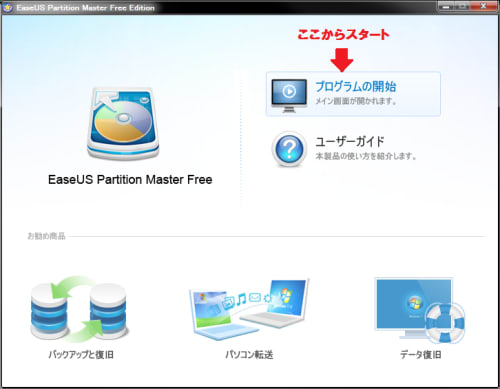 「プログラムの開始」をクリックする。 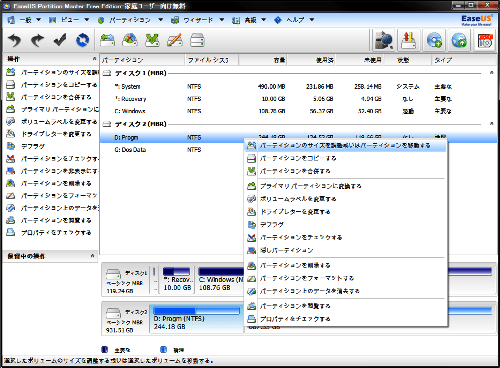 まず、容量を減らすDドライブの変更からです。 Dドライブを右クリックするとメニューが表示されるので、 「パーティションのサイズを調整或いはパーティションを移動する」をクリックします。 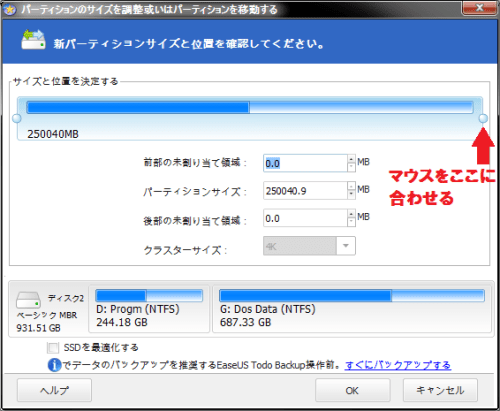 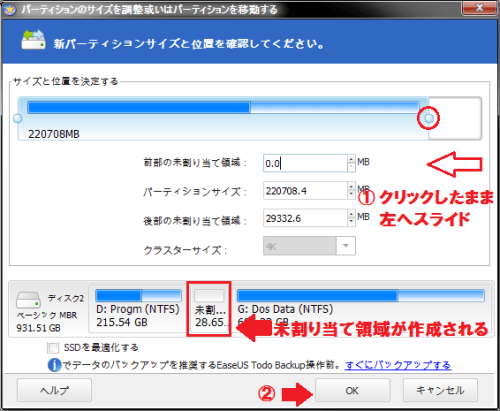 上の画像のように「サイズと位置を決定する」の丸いマークを 左にスライドさせると「未割り当て」領域ができます。 今回はDドライブの右隣りGドライブに容量を移動するのですが、 左隣り(アルファベット順なのでCドライブ)に容量を移動する場合は、 「サイズと位置を決定する」の左側の丸いマークを右にスライドさせます。 容量変更が決まったら、「OK」をクリックします。 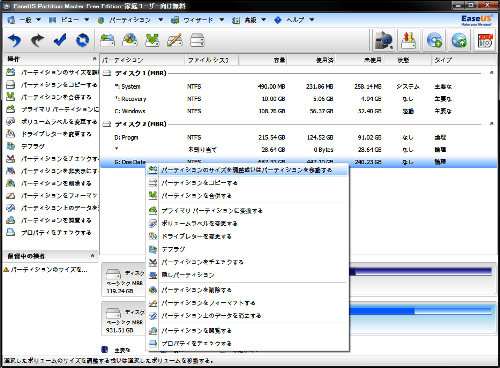 次は容量を追加するGドライブを右クリックしてメニューから 「パーティションのサイズを調整或いはパーティションを移動する」をクリックします。 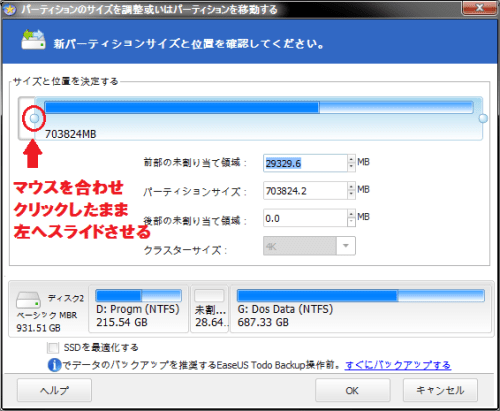 「サイズと位置を決定する」の左側の丸いマークを左にスライドさせます。 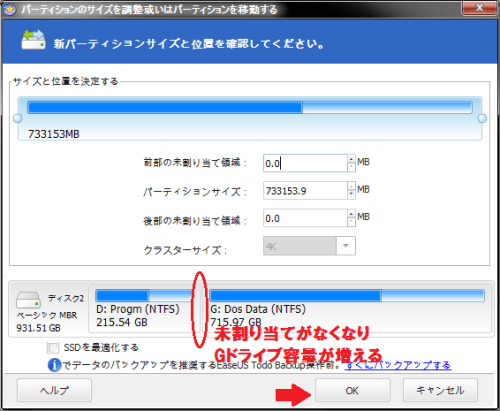 「未割り当て」領域の容量がGドライブに移動されました。 「OK」をクリックします。 まだこの時点では実際には移動されていません。 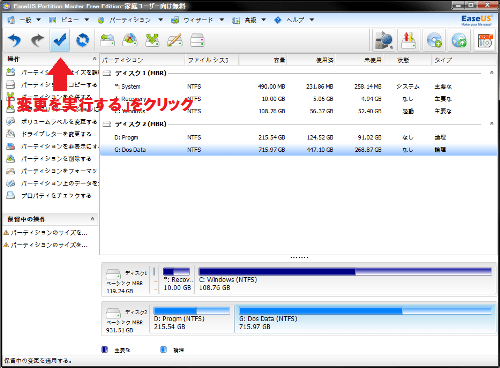 画像の位置の  (変更を実行する)をクリックします。 (変更を実行する)をクリックします。 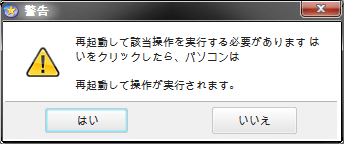 「はい」→「はい」をクリックして再起動させ実行します。  再起動後、パーディションサイズが変更になりました。 自宅ノートPCでCドライブを2分割(CドライブとDドライブに)したり、 何回かこのフリーソフトを使っていますが、 今のところは問題なくパーティションサイズ変更や 新しいパーティション作成を完了しています。 ただし、 あくまでフリーソフトなので、 使用される場合は自己責任でお願い致します。 |
| SNS、問題点も多いけれど、 利点もかなり多いですね。 ブログを開設してから早8年半、Twitterは3年半。 去年は何をしていたかな・・ なんて思う時、 自分のブログを見てみる。 昨年の今頃、 頭痛が段々と酷くなり、かなり辛かったようだ。 まだ、病院には行っておらず、 この時はまさか自分が癌に侵されているとは思っていなかった。 今は完治して副作用などはあるものの、 通常の生活や趣味に以前と同じように取り組んでいる(ちょっと大袈裟かな?) 昨年、この時期のブログやTwitterの記事の投稿は 3日に一度くらいの頻度で体調が明らかに悪いのが判る(自分は)。 日記(紙媒体)を書いていたとしても たぶん、読み返す事はないだろうし、保存さえしていないかも・・ サーバーに投稿記事が残っているSNSは、 自分を見つめ返す意味でも、私には役に立っている。 また、日記だと3日坊主の私がSNSを続けられるのは、 拙い記事ながらも読んでいただいている方々がいるおかげ。 SNSを悪用するおバカちゃんな業者も後を絶たないが、 それは一部で、良い面が多々ある。 ブログで投稿した画像は1516枚になった。 アルバムで保存したら何冊分? 使い方によるが、少なくとも私にはSNSは便利なもの。 (SNS運営会社と関連ありませんし・・広報でもありませんよ) そう・・ SNSを利用する際というか、 インターネット自体を利用する場合、 セキュリティだけは、ちゃんとしましょうね。 他人に迷惑がかかる可能性があるので、節にお願い致します。 |
| レンダリングエンジンが同じGoogle ChromeとOpera、 さてどちらが使い勝手がよいかなと。。 私はOperaが使いやすい。 Windows 8の影響か、 ブラウザのトップがスピードダイヤルになっているものもある。 Operaのスピードダイヤルは簡単にショートカットが追加できる。  対して、Google Chromeは拡張機能もしくはアプリを インストールしなければならない。 (たぶん、ネットで調べた限りでは・・) ここが使いやすいと感じた要因で、 他機能や描写速度等はほぼ同格だと私は感じる。 と言いながらも、既定のブラウザはFirefox、 何といっても拡張機能が豊富なのと、 使い慣れているので・・ 動画サイト「GyaO」を視聴する時はOpera。 Firefoxだと時々バグる時があるので。 Opera、なかなか良いですよ。 |
| 店のPCには4つのブラウザをインストールしている。 ・Internet Explorer ・Mozilla Firefox ・Google chrome ・Opera プライベートブラウジング(シークレットモード)では、 履歴を一切記憶しない。 履歴が残っていると、段々とネット接続が重くなってきたり、 複数人でPCを利用する場合、閲覧履歴がわかってしまうという デメリットがある。 Firefoxは設定が簡単で ツールバーの「ツール」→「オプション」→「プライベート」から 「履歴を一切記憶しない」を選択すればよい(他の設定も可)。 Internet Exploreも ツールバーの「ツール」→「インタネットオプション」から 設定できるのだが、設定しても履歴が残っていたりする場合がある。 Google ChromeやOperaは既定では設定がなく、 都度、「シークレットセール」や「プライベートウインドウ」を 選択しなければならない。 結構面倒でどうにかならないかとググってみたら、 歌うキツネ さんサイトに詳しく説明があった。 (関連ページ)各種ブラウザをプライベートブラウジング(シークレット)モードで使う http://utaukitune.ldblog.jp/archives/65635985.html 設定の方法は上記サイトを参照。 補足として、タスクバー やスタートメニューのショートカットアイコンだけでなく、 デスクトップ上のショートカットアイコンのリンク先も変更した方が良いと思う。 他にもOperaだけだが、ブックマークを他のブラウザからインポート、 ホームボタンの追加を前述のサイトを参考にした。 Operaの最新版では、これらが「設定」の項目にない。 (関連ページ)ブックマーク(お気に入り)を変換(インポート/エクスポート)する(Windows版) http://utaukitune.ldblog.jp/archives/65618317.html (窓の杜関連ページ)BookSync/各種Webブラウザーのブックマークを相互変換 http://www.forest.impress.co.jp/library/software/booksync/ (関連ページ)Opera(Blink版)にホームボタンを表示しホームページを設定する http://utaukitune.ldblog.jp/archives/65753427.html 既定ブラウザでFirefoxを使っているが、 OperaはレンダリングエンジンがGoogle Chromeと同じBlinkで、 結構、速いんですよね。 Firefoxもアドオンをインストールしてから かなり速くなったんですが・・ Operaとどちらがといえば微妙。 (参考アドオン) ・Fasterfox Lite ・Memory Fox ・Local Load |
| Twitterでりツイートした セキュリティ アドバイザリ 2963983 「Internet Explorer の脆弱性により、リモートでコードが実行される」 回避策としてGoogle Chrome、Mozilla Firefox、Operaなどブラウザを変える という手もある。 はて、ブラウザとは? とはと思う方も多いかと・・ インターネット上のサイトを閲覧する時に 接続するためのソフトウェア(アプリ)の事で、 どれも無料で利用ができる。 無意識に利用している方が大多数だと思われる。 PCでは、 WindowsユーザはIE(Internet Explore)、 MacユーザはSafari、 LinuxユーザはPCに精通している方々なのでマチマチ。 スマートフォンでは、 iphonユーザはSafari、AndroidユーザはGoogle chromeが 主流だと思う。 携帯電話はブラウザを選べないが、 Operaがペースだと聞いたことがある。 今回のIEの問題は、レンダリングエンジンTridentが 標的になっている。 はて、レンダリングエンジンとは? HTMLレンダリングエンジンとは、ウェブページ記述用言語で書かれたデータを解釈し、 実際に画面に表示する文字や画像などの配置を計算するプログラムである。 HTMLに加え、CSS、XUL、JavaScriptなどを解釈できるものが多い。(Wikipediaより抜粋) <Wikipedia> http://ja.wikipedia.org/wiki/HTML%E3%83%AC%E3%83%B3%E3%83%80%E3%83%AA%E3%83%B3%E3%82%B0%E3%82%A8%E3%83%B3%E3%82%B8%E3%83%B3 主なブラウザに搭載されている レンダリングエンジンは次のとおり。 | ||||||||||||
| ||||||||||||
レンダリングエンジンが違うブラウザを使うと影響を受けない。 |
NVIDIAサイトから無料でダウンロードできる スクリーンセーバーをインストールしてみた・ http://www.nvidia.co.jp/coolstuff/screensavers インストールしたのは、Western Railway – NVIDIA Edition 対応GPU: GeForce 8600GT 対応プラットフォーム(OS): Windows XP/Windows Vista/Windows 7 公開日: 23 December 2009 店のPCのグラフィックボードは、 GIGABYTE GV-N65TOC-1GI (GPU:NVIDIA GeForce GTX650Ti) を使っている。 GeForce 8600GTより新しいモデルで性能も上なので、 問題なく動作している。 凄くキレイな3Dスクリーンセーバーですね。 映画の一場面を見ているかのよう・・ 大満足です。 |
| 日本時間だと4月9日に長きに渡って、 世界中で使われてきたOS、Window XP のサポートが終了する。 皆さんは、もうOSのアップグレードやPC買い替えは済みましたか? 店では昨夏、Windows 7 Professional(64bit)搭載のPCを新たに導入、 自宅はWindows 8にアップグレードを当初は考えていたが、 一度目の入院の後に購入した中古ノートPCが、 Windows 7 Professional(32bit)なので、 26インチディスプレイを繋いでサポート終了に対応した。 サポートの終了がなければ、正直、XPで十分なのですがね。 それこそ、今の店のPCにXPをインストールしたら、 Windows 7よりも動作が速くなるんですがね。 (尤も現状でもかなり快適に動作はしているが) Microsoft Office 2003も同時にサポート終了になるが、 店のPCは、前のPCで使っていたOffice 2007をインストール、 自宅PCは、元々、Officeを使うことはないが、 フリーのApache OpenOfficeをインストールした。 (窓の杜 http://www.forest.impress.co.jp/library/software/openoffice/) |
| 誤って外付けハードディスクの電源を落としてしまった。 それからパソコンが、このハードディスクを認識しない。 ディスク内のデータが壊れたか、 接続ハードウェアの問題か、 いずれにしてもこの増税直前で、しかも月末に。 4月1日からのプライス変更したメニューは印刷が終わっているが、 WEBサイトと卸売りデータが閲覧できない。 一部、バックアップを取っていない書類の雛形も・・ 今日、明日で作成しないと、参った! 今後は、こまめにバックアップを取っておこう。 あぁ~、憂鬱! |
Canon PIXUS MG7130 昨年9月に発売されたモデルを中古で購入した。 新品より約5,000円安く買えたのだが・・ 発注直後に心配していたインクの残量が、予想よりも少なかった。 3色がほぼ空、1色が残量僅か。 結局、純正インクを購入することになり、 新品との価格差は2,000円ほど。 新品買えばよかったぁ~! 発注してからインク残量が気になったんだよね、予感的中。 まぁ、こんな事もあるよね。 勉強、勉強。 |